Настройка галереи альбомов на странице фотоальбомов
4 мин.
Фотоальбомы отображаются на сайте в полностью настраиваемой галерее. Посетители могут нажать на альбом, который они хотят просмотреть.
Вы можете контролировать порядок отображения альбомов, их расположение и дизайн самой галереи в настройках приложения Фотоальбомы.
Как открыть настройки приложения Фотоальбомы
Примечание
Настройка галереи альбомов выполняется в редакторе, но настройка самого альбома выполняется из Фотоальбомов в панели управления сайтом.
Изменение порядка альбомов
Альбомы размещаются в галерее альбомов в том порядке, в котором они были созданы. Вы можете расположить их в любом порядке или выделить конкретный альбом.
Чтобы изменить порядок альбомов:
- Выберите приложение Wix Фотоальбомы (галерея альбомов) на своем сайте и нажмите Настройка.
- Перейдите во вкладку Альбомы.
- Нажмите на раскрывающийся список Показать альбомы, чтобы отсортировать альбомы вручную, сначала по старым, либо по новым.
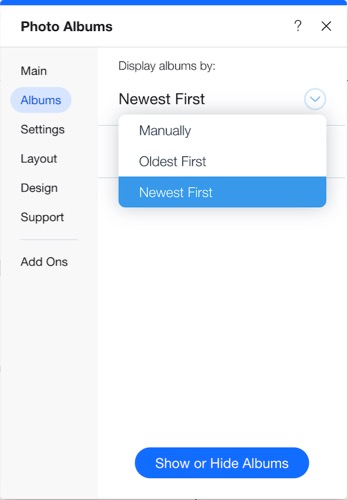
- Нажмите значок Изменить порядок
 слева от альбома и перетащите его вверх или вниз по списку, чтобы изменить его порядок вручную.
слева от альбома и перетащите его вверх или вниз по списку, чтобы изменить его порядок вручную. - Нажмите Показать или Скрыть альбомы, чтобы выбрать, какие альбомы будут или не будут отображаться на сайте.
Примечание
В настоящее время невозможно поменять сортировку альбомов на сортировку по алфавиту (автоматически или вручную). Если вы хотите, чтобы мы добавили эту функцию в будущем, вы можете проголосовать за нее здесь.
Выбор способа открыть альбом
Есть два способа открывать альбом из галереи. Вы можете настроить открытие альбома в новом окне или во всплывающем окне. Выберите подходящий вариант.
Чтобы выбрать способ открытия альбома:
- Выберите приложение Wix Фотоальбомы (галерея альбомов) на своем сайте и нажмите Настройка.
- Перейдите во вкладку Настройка.
- Выберите вариант в разделе При нажатии миниатюры альбома:
- Открыть альбом в поп-апе: альбом открывается во всплывающем окне. Посетители могут открыть его в новой вкладке, нажав на значок Развернуть.
 справа.
справа.
Примечание: если вы решите выбрать вариант с открытием альбома во всплывающем окне, он не будет работать в мобильной версии вашего сайта, поскольку в настоящее время мобильные сайты не поддерживают эту функцию. - Открыть альбом в новом окне: альбом открывается в новой вкладке с URL-адресом альбома в строке браузера.
- Открыть альбом в поп-апе: альбом открывается во всплывающем окне. Посетители могут открыть его в новой вкладке, нажав на значок Развернуть.
Изменение макета галереи
Способ организации альбомов определяется макетом галереи. У нас есть 12 макетов на выбор, каждый со своими вариантами.
Например, если вы выбираете макет Кладка, вы можете настроить интервал между изображениями обложек альбома, а если вы выбираете макет Миниатюры, вы можете изменить размер миниатюр.
Чтобы изменить макет галереи:
- Выберите приложение Wix Фотоальбомы (галерея альбомов) на своем сайте и нажмите Настройка.
- Перейдите во вкладку Макет.
- Попробуйте разные макеты и выберите понравившийся.
- Нажмите Настроить макет, чтобы получить подробную информацию о параметрах настройки для этого макета. Подробнее о доступных параметрах макетов см. в Глоссарии настроек.
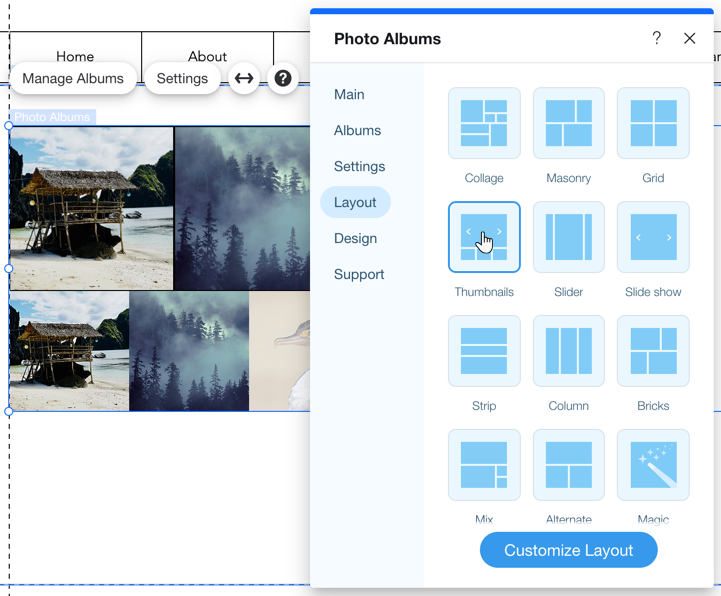
Настройка дизайна галереи
Настройте внешний вид галереи, выбрав собственные цвета и шрифты. Добавьте спецэффекты и анимацию, которые появляются, когда кто-то взаимодействует с альбомом.
Чтобы настроить дизайн галереи:
- Выберите приложение Wix Фотоальбомы (галерея альбомов) на своем сайте и нажмите Настройка.
- Перейдите во вкладку Дизайн.
- Выберите, что вы хотите настроить:
- Overlay and Icons (Наложение и значки): появляются наложение и значки, когда посетитель наводит курсор на альбом в галерее. В зависимости от используемого макета параметры дизайна будут отличаться. Посмотрите в превью в редакторе, чтобы увидеть, что делает каждый параметр.
- Texts (Тексты): измените шрифты, цвета и выравнивание для всего текста галереи. Сюда входят названия альбомов и текст, который появляется при наведении курсора.
- Items Style (Стиль элементов): измените способ отображения альбомов в галерее — выберите другой стиль, добавьте границу вокруг альбома или выберите эффект при наведении курсора.
- Scroll animations (Анимация прокрутки): оживите галерею, изменив ее анимацию при прокрутке.
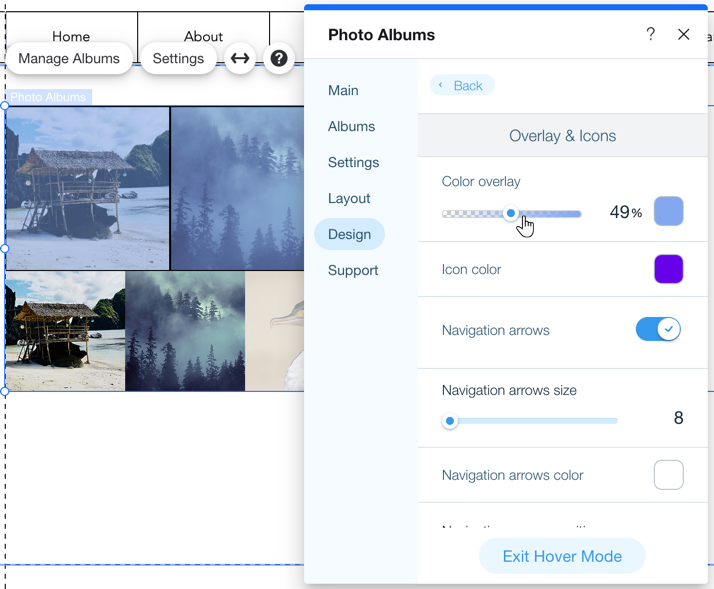
Примечание
Будем рады услышать ваши отзывы. Напишите нам на адрес photographyfeedback@wix.com.
Важно:
Недавно мы обновили галерею альбомов. Теперь ваши зрители могут делиться и скачивать отдельные фотографии, ставить лайки и делать многое другое. Вы можете увидеть всплывающее окно с вопросом, хотите ли вы перейти на новый макет. Если вы согласны, вы не сможете вернуться к старому макету.

